Als Antwort auf das Problem, dass die Taskleiste von Windows 11 nicht funktioniert, k?nnen Sie es wie folgt l?sen: 1. Starten Sie Explorer neu: Finden Sie "Windows Explorer" über den Task -Manager und w?hlen Sie "Neustart", um die Taskleiste und den Desktop zu aktualisieren. 2. Ausführen des Systems zur Systemdatei ausführen: Führen Sie die Eingabeaufforderung als Administrator aus, geben Sie den Befehl sfc /scannow ein, um die Systemdateien zu reparieren, und es wird empfohlen, den Computer nach Abschluss neu zu starten. 3. überprüfen Sie die Taskleisteneinstellungen: Klicken Sie mit der rechten Maustaste auf die Taskleiste, um "Taskleisteneinstellungen" einzugeben, um zu best?tigen, ob die relevanten Verhaltensoptionen normal sind, und die Standardeinstellungen bei Bedarf wiederherstellen. V. Wenn das Problem verschwindet, gibt es ein Problem mit der ursprünglichen Kontokonfiguration. In den meisten F?llen k?nnen die oben genannten Schritte verwendet werden, um das Problem der nicht reagierenden Taskleiste zu beheben und zu l?sen.

Es ist wirklich ?rgerlich, dass die Windows 11 -Taskleiste nicht funktioniert, insbesondere wenn das Startmenü und die Zeitanzeige nicht geklickt werden oder die Taskleiste leer ist und nicht antwortet. Diese Situation kann durch überm??ige Systemressourcenverbrauch, Ressourcenmanager oder Einstellungsfehler verursacht werden. Machen Sie sich keine Sorgen, die folgenden Methoden k?nnen die meisten Probleme im Wesentlichen l?sen.
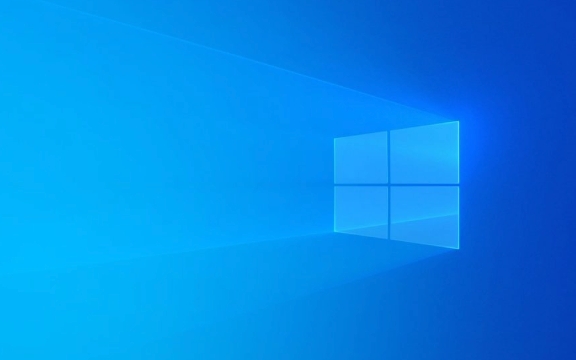
überprüfen Sie den Task -Manager und starten Sie den Explorer neu
Einer der h?ufigsten Gründe dafür, dass die Taskleiste nicht mehr reagiert, ist, dass "Windows Explorer" (Explorer.exe) festsitzt. Sie k?nnen es schnell neu starten, indem Sie den folgenden Schritten folgen:

- Drücken Sie
Ctrl Shift Esc, um den Task -Manager zu ?ffnen - Suchen Sie Windows Explorer auf der Registerkarte Prozesse
- Klicken Sie mit der rechten Maustaste, um "Neustart" auszuw?hlen
Dieser Vorgang aktualisiert die Taskleiste und den Desktop, und es k?nnen viele vorübergehende Probleme gel?st werden. Wenn die Taskleiste immer noch nicht antwortet, k?nnen Sie den n?chsten Schritt ausprobieren.
Führen Sie das Tool zur überprüfung der Systemdatei aus
Manchmal sind Systemdateien besch?digt und k?nnen Taskleistenausnahmen verursachen. Zu diesem Zeitpunkt k?nnen Sie die systemeigenen Befehle verwenden, um es zu beheben:

- Klicken Sie mit der rechten Maustaste auf das Startmenü, w?hlen Sie "Terminal (Administrator)" oder ?ffnen Sie eine Eingabeaufforderung als Administrator
- Geben Sie den folgenden Befehl ein und drücken Sie die Eingabetaste:
SFC /Scannow
- Warten Sie, bis der Scan abgeschlossen ist. Wenn es besch?digte Dateien gibt, werden sie automatisch repariert
Dieser Vorgang kann einige Minuten dauern. Nach Abschluss wird empfohlen, den Computer neu zu starten, um festzustellen, ob er wieder normal ist.
überprüfen Sie die Taskleisteneinstellungen und Personalisierungsoptionen
Manchmal funktioniert die Taskleiste nicht, da sie f?lschlicherweise betrieben und die Einstellungen ge?ndert wird. Beispielsweise ist das Suchfeld verschwunden, die Schaltfl?che Aufgabenansicht ist verschwunden oder das Meldungsbereichsymbol ist versteckt:
- Klicken Sie mit der rechten Maustaste auf den leeren Speicherplatz der Taskleiste und klicken Sie auf "Taskleisteneinstellungen".
- überprüfen Sie, ob die verwandten Optionen "Taskleistenverhalten" normal sind, z. B. "Suche", "Aufgabenansicht", die Taskleiste automatisch versteckt "usw.
- Wenn Sie nicht sicher sind, wie Sie sich anpassen k?nnen, k?nnen Sie die Standardeinstellungen wiederherstellen
Wenn Sie "Konzentrationszeiten" oder einige Softwarebl?cke von Drittanbietern einschalten, kann dies auch die Taskleiste "nicht reagieren" aussehen lassen. Denken Sie daran, diese Details zu beheben.
Erstellen Sie einen neuen Benutzerkonto -Test
Wenn keine der oben genannten Methoden nützlich ist, besteht m?glicherweise ein Problem mit der aktuellen Benutzerkonfigurationsdatei. Sie k?nnen versuchen, ein neues Benutzerkonto zu erstellen, um festzustellen, ob die Taskleiste wieder normal ist:
- ?ffnen Sie Einstellungen → Konten → Zuhause und andere Benutzer oder andere Benutzer
- Fügen Sie ein lokales Konto hinzu und melden Sie sich an, um es zu testen
Wenn es im neuen Konto kein Problem mit der Taskleiste gibt, bedeutet dies, dass die Konfigurationsdatei des ursprünglichen Kontos ein Problem gibt. Sie k?nnen in Betracht ziehen, die Daten auf das neue Konto zu migrieren.
Grunds?tzlich diese gemeinsamen Wege, um damit umzugehen. In den meisten F?llen kann dies durchgeführt werden, indem der Entdecker neu gestartet oder SFC ausgeführt wird. Gelegentlich müssen Sie die Benutzerkonfiguration wieder aufbauen. Obwohl es nicht kompliziert ist, ist es einfach, eine kleine Einstellung zu ignorieren, z. Sie k?nnen den Grund nach einer genaueren Inspektion finden.
Das obige ist der detaillierte Inhalt vonWindows 11 Taskbar funktioniert nicht. Für weitere Informationen folgen Sie bitte anderen verwandten Artikeln auf der PHP chinesischen Website!

Hei?e KI -Werkzeuge

Undress AI Tool
Ausziehbilder kostenlos

Undresser.AI Undress
KI-gestützte App zum Erstellen realistischer Aktfotos

AI Clothes Remover
Online-KI-Tool zum Entfernen von Kleidung aus Fotos.

Clothoff.io
KI-Kleiderentferner

Video Face Swap
Tauschen Sie Gesichter in jedem Video mühelos mit unserem v?llig kostenlosen KI-Gesichtstausch-Tool aus!

Hei?er Artikel

Hei?e Werkzeuge

Notepad++7.3.1
Einfach zu bedienender und kostenloser Code-Editor

SublimeText3 chinesische Version
Chinesische Version, sehr einfach zu bedienen

Senden Sie Studio 13.0.1
Leistungsstarke integrierte PHP-Entwicklungsumgebung

Dreamweaver CS6
Visuelle Webentwicklungstools

SublimeText3 Mac-Version
Codebearbeitungssoftware auf Gottesniveau (SublimeText3)
 So fixieren Sie 'System_Service_Exception' Stop Code in Windows
Jul 09, 2025 am 02:56 AM
So fixieren Sie 'System_Service_Exception' Stop Code in Windows
Jul 09, 2025 am 02:56 AM
Bei der Begegnung des Blue Screen -Fehlers "System_Service_Exception" müssen Sie das System nicht neu installieren oder die Hardware sofort ersetzen. Sie k?nnen die folgenden Schritte ausführen, um Hardware -Treiber wie Grafikkarten zu aktualisieren oder zu rollen, insbesondere kürzlich aktualisierte Treiber. 2. Deinstallieren Sie die Antiviren-Software oder die Systemtools von Drittanbietern und verwenden Sie WindowsDefender oder bekannte Markenprodukte, um sie zu ersetzen. 3. Führen Sie SFC/Scannow- und DISM -Befehle als Administrator aus, um Systemdateien zu reparieren. 4. überprüfen Sie die Speicherprobleme, stellen Sie die Standardfrequenz wieder her und stecken Sie den Speicherstick wieder und ziehen Sie den Speicherstick aus und verwenden Sie die Windows-Speicherdiagnosewerkzeuge, um zu erkennen. In den meisten F?llen k?nnen zuerst die Treiber- und Softwareprobleme gel?st werden.
 Das Standard -Gateway ist kein Windows verfügbar
Jul 08, 2025 am 02:21 AM
Das Standard -Gateway ist kein Windows verfügbar
Jul 08, 2025 am 02:21 AM
Wenn Sie auf die Eingabeaufforderung "defaultGatewayisnotAverleable" begegnen, kann der Computer keine Verbindung zum Router herstellen oder die Netzwerkadresse nicht korrekt erh?lt. 1. Starten Sie zuerst den Router und den Computer neu und warten Sie, bis der Router vollst?ndig beginnt, bevor Sie versuchen, eine Verbindung herzustellen. 2. überprüfen Sie, ob die IP -Adresse so festgelegt ist, dass sie automatisch erhalten werden. Geben Sie das Netzwerkattribut ein, um sicherzustellen, dass "automatisch IP -Adresse erhalten" und "automatisch DNS -Serveradresse erhalten" ausgew?hlt werden. 3. Führen Sie die IPConfig/Release und IPConfig/Renew über die Eingabeaufforderung aus, um die IP-Adresse zu ver?ffentlichen und wieder aufzunehmen, und führen Sie den Befehl netsh aus, um die Netzwerkkomponenten bei Bedarf zurückzusetzen. V.
 Windows 11 KB5062660 24H2 mit Funktionen, direkte Download -Links für Offline -Installateur (.msu)
Jul 23, 2025 am 09:43 AM
Windows 11 KB5062660 24H2 mit Funktionen, direkte Download -Links für Offline -Installateur (.msu)
Jul 23, 2025 am 09:43 AM
Windows 11 KB5062660 wird jetzt als optionales Update für Windows 11 24H2 mit einigen neuen Funktionen eingeführt, einschlie?lich der ARE -AI in Europa. Dieser Patch ist über Windows -Update verfügbar, aber Microsoft hat auch Direct Download L ver?ffentlicht l
 Mein zweiter Monitor wird unter Windows nicht erkannt
Jul 08, 2025 am 02:47 AM
Mein zweiter Monitor wird unter Windows nicht erkannt
Jul 08, 2025 am 02:47 AM
Wenn der zweite Monitor von Windows nicht erkannt wird, überprüfen Sie zun?chst, ob das Kabel und die Schnittstelle normal sind, versuchen Sie, das HDMI-, DP- oder VGA-Kabel zu ersetzen, den Plug-in-Videoausgangsanschluss zu best?tigen und verschiedene Schnittstellen zu testen, um Kompatibilit?tsprobleme zu beseitigen. überprüfen Sie dann die Einstellungen der überwachungsleistung und der Eingabequelle und schlie?en Sie den Monitor separat an, um zu testen, ob er erkannt werden kann. Geben Sie dann die Windows -Anzeigeeinstellungen ein und klicken Sie auf die Schaltfl?che "Erkennung" oder verwenden Sie Win P, um den Anzeigemodus zu wechseln, und aktualisieren Sie den Grafikkartentreiber gleichzeitig. überprüfen Sie schlie?lich die Grafikkartenspezifikationen, um zu best?tigen, ob sie die Multi-Screen-Ausgabe unterstützt, um die maximale Ausgangsf?higkeit zu vermeiden.
 Wie kann ich Windows -Taste beheben, das in Windows 10/11 nicht funktioniert?
Jul 09, 2025 am 02:32 AM
Wie kann ich Windows -Taste beheben, das in Windows 10/11 nicht funktioniert?
Jul 09, 2025 am 02:32 AM
Die meisten Windows -Tasten funktionieren nicht, sind Setup- oder Systemprobleme. 1. überprüfen Sie, ob die Funktion "Windows Key Hotkey verwenden" aktiviert ist, und deaktivieren Sie die entsprechende Software oder Dienste. 2. Führen Sie die Erkennungsfragen der Windows-integrierten Tastatur aus. 3. überprüfen Sie, ob in der Registrierung ein Scancodemap -Schlüssel vorhanden ist, und l?schen Sie ihn, um den Gewinnschlüssel wiederherzustellen, wenn ja. 4. Update oder Neuinstallation des Tastatur -Treibers, versuche das Ger?t deinstallieren und automatisch neu starten. 5. Testhardwareprobleme, ?ndern Sie die externe Tastatur oder verwenden Sie die Testwebsite, um festzustellen, ob sie besch?digt ist. Die meisten F?lle k?nnen in den obigen Schritten gel?st werden.
 So beheben Sie Fehlercode 0x80070035 Der Netzwerkpfad wurde nicht unter Windows gefunden
Jul 08, 2025 am 02:29 AM
So beheben Sie Fehlercode 0x80070035 Der Netzwerkpfad wurde nicht unter Windows gefunden
Jul 08, 2025 am 02:29 AM
Der Fehlercode 0x80070035 wird normalerweise durch Probleme mit der Netzwerkkonfiguration oder durch Probleme mit der Freigabeeinstellungen verursacht. Es kann in den folgenden Schritten gel?st werden: 1. Stellen Sie sicher, dass die beiden Computer mit demselben Netzwerk verbunden sind und zur gleichen Arbeitsgruppe geh?ren; 2. Aktivieren Sie die Datei- und Druckerfreigabe und die Netzwerkentdeckung und deaktivieren Sie die Teilen des Kennwortschutzes. 3. überprüfen Sie die Kompatibilit?t der SMB -Version und aktivieren Sie smbv1 gegebenenfalls. 4. Verwenden Sie IP -Adressen, um die Aufl?sung und Konnektivit?t des Hostnamens zu testen. 5. Passen Sie erweiterte Einstellungen an, z. B. Serverdienste starten, Firewalls von Drittanbietern deaktivieren oder eine unsichere G?steanmeldung aktivieren. Diese Operationen k?nnen zu Behebung und Behebung von allgemeinen Problemen nacheinander beheben.
 So reparieren Sie eine hohe CPU -Verwendung unter Windows
Jul 08, 2025 am 02:47 AM
So reparieren Sie eine hohe CPU -Verwendung unter Windows
Jul 08, 2025 am 02:47 AM
Wenn die Computer -CPU 99%einnimmt, sollte sie zun?chst den Task -Manager verwenden, um die stark Insassenprozesse wie System, Chrome.exe usw. zu lokalisieren; Zweitens schlie?en Sie unn?tige Start-Artikel und -Dienste wie Realtek, Steam und andere Dienste von Drittanbietern; Aktualisieren Sie dann die Treiber- und Systempatches, insbesondere die Grafikkarten- und Netzwerkkartentreiber. überprüfen Sie schlie?lich Viren und Malware, verwenden Sie Antiviren -Software oder Tools, um die Tiefe zu überprüfen. Wenn sie noch nicht behoben ist, sollten Sie das System neu installieren.
 Windows Security Blankbildschirm
Jul 08, 2025 am 02:47 AM
Windows Security Blankbildschirm
Jul 08, 2025 am 02:47 AM
Wenn Windows Security leere Seiten anzeigt, wird dies normalerweise durch Ausnahmen oder Einstellungen von Systemkomponenten oder Einstellungen verursacht. 1. überprüfen und deinstallieren Sie die Sicherheitssoftware von Drittanbietern, da sie die Windows-Sicherheit blockieren kann. 2. Verwenden Sie SFC/Scannow- und DISM -Befehle, um Systemdateien zu reparieren. 3. Die Windows -Sicherheitsanwendung durch "Einstellungen" zurücksetzen; 4. überprüfen Sie, ob die Gruppenrichtlinieneinstellungen die Microsoft Defender -Antivirenfunktion deaktivieren. Befolgen Sie die obigen Schritte, um nacheinander zu überprüfen, und in den meisten F?llen kann das Problem gel?st werden.






